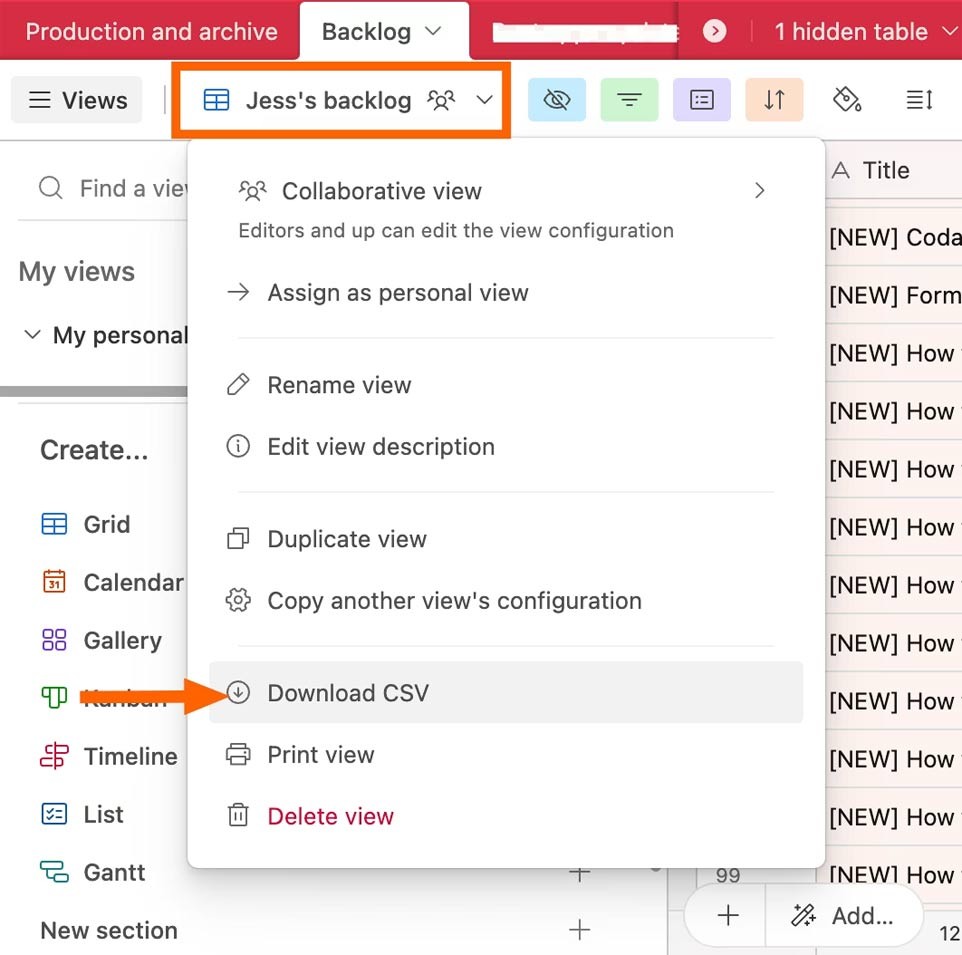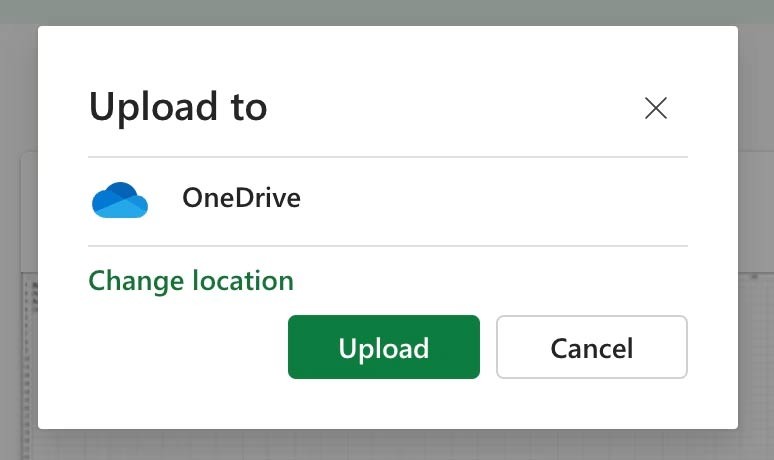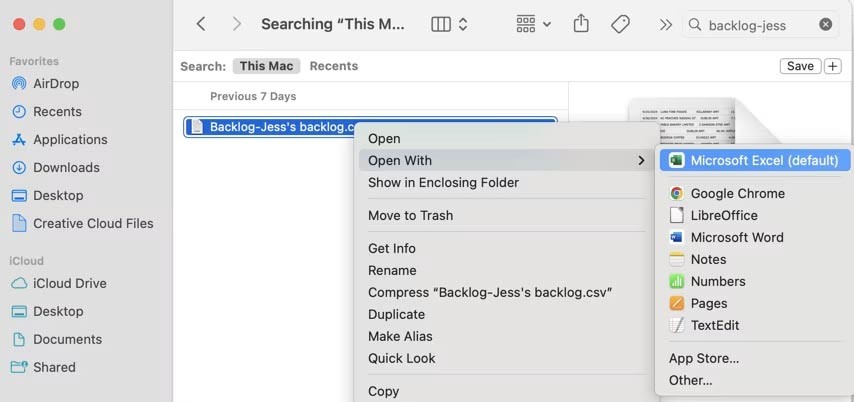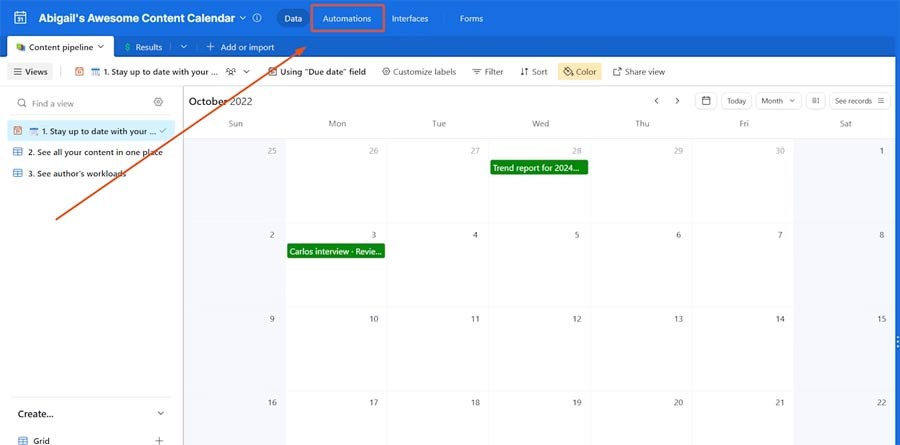Airtable, ilişkisel veritabanlarını kolayca oluşturmanıza ve paylaşmanıza olanak tanır. Gelişmiş grafiklerin ve veri görselleştirmenin avantajlarından yararlanmak için Airtable verilerinizi Google E-Tablolar'a veya Excel'e aktarın. İşte detaylı talimatlar.
Airtable'ı Excel ve Google E-Tablolar'a aktarmadan önce dikkat edilmesi gerekenler
- Tüm veritabanını dışa aktaramazsınız; yalnızca tabloları dışa aktarabilirsiniz. Ama bir alternatif daha var. Verilerinizi dışa aktarmadan önce, mevcut Airtable görünümlerinizden birini ayarlayın veya dışa aktarma dosyanıza eklemek istediğiniz tüm alanların görünür olması için yeni bir görünüm oluşturun.
- Ek alanları ek URL'leri olarak dışa aktarılır. Herhangi bir ek (örneğin, resimler, belgeler ve ses dosyaları) CSV dosyasına dosya adı ve URL olarak eklenecektir. URL'ler birkaç saat sonra geçerliliğini yitireceğinden, dışa aktarma işleminiz tamamlandıktan sonra bu dosyaları hemen indirdiğinizden emin olun.
- Bazı bilgiler dışarı aktarılamadı. Airtable, kayıt düzeyindeki yorumları, alan açıklamalarını, veritabanı talimatlarını içermez ve veriler yalnızca uzantıda saklanır. Airtable ayrıca orijinal verilerinize uygulanan herhangi bir renk kodlamasını da çıktı olarak vermez.
Tüm bunları aklımızda tutarak, Airtable'dan veri aktarmanın iki yoluna bakalım.
Airtable'ı CSV'ye Nasıl Aktarırım
Verileri Excel veya Google E-Tablolar'a aktarabilmeniz için öncelikle verileri Airtable'dan dışa aktarmanız gerekir.
- Görünümler menüsünden dışa aktarmak istediğiniz görünümün adına sağ tıklayın .
- CSV İndir'i tıklayın .
- CSV dosyaları varsayılan olarak bilgisayarınızın İndirilenler klasöründe saklanır .
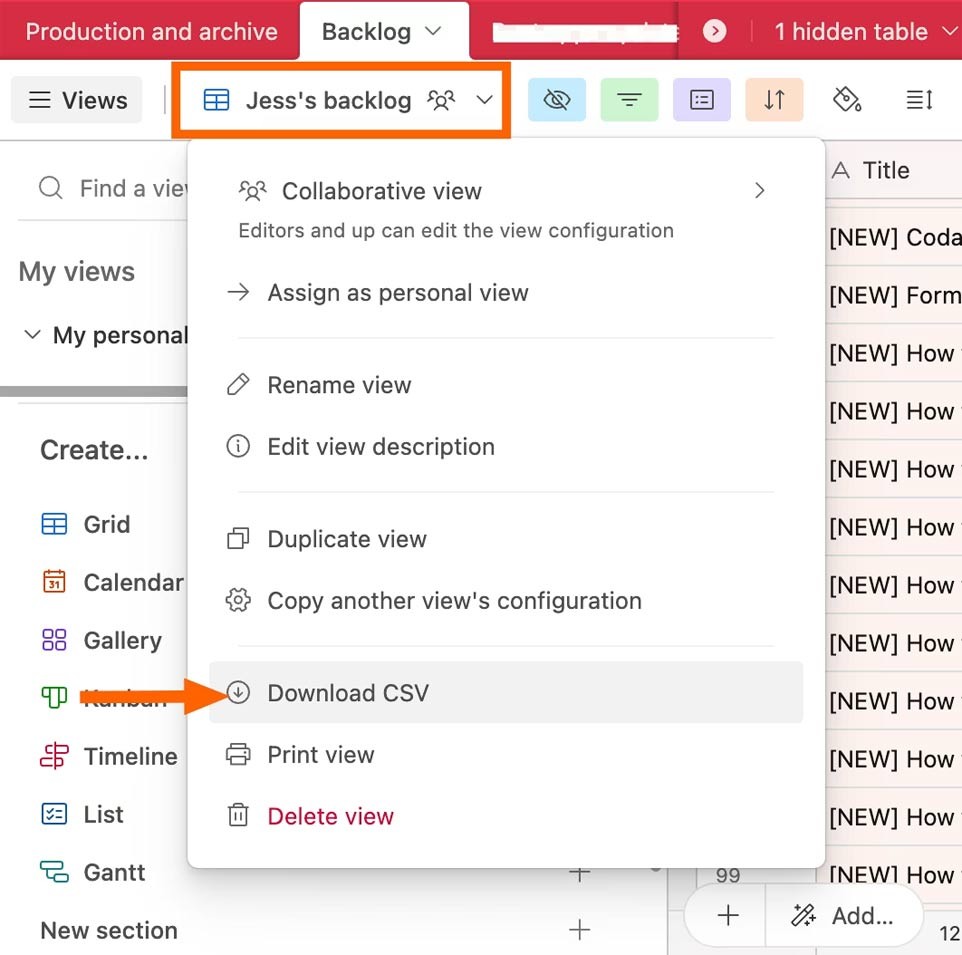
Artık CSV dosyanız hazır olduğuna göre, bu verileri Excel veya Google E-Tablolar'a nasıl aktaracağınızı anlatacağız.
Airtable'ı Excel web uygulamasına nasıl aktarabilirim?
- Görünümler menüsünden dışa aktarmak istediğiniz görünümün adına sağ tıklayın ve CSV İndir'e tıklayın .
- office.com/launch/Excel/ adresine gidin .
- Bilgisayarınızın varsayılan indirmelerinde CSV dosyasını bulun. CSV dosyalarını bilgisayarınızdan Excel web uygulamasına sürükleyip bırakın.
- Açılan açılır pencerede, dosyanın saklanacağı klasörü belirtmek için Konumu değiştir'e tıklayın.
- Yükle'ye tıklayın .
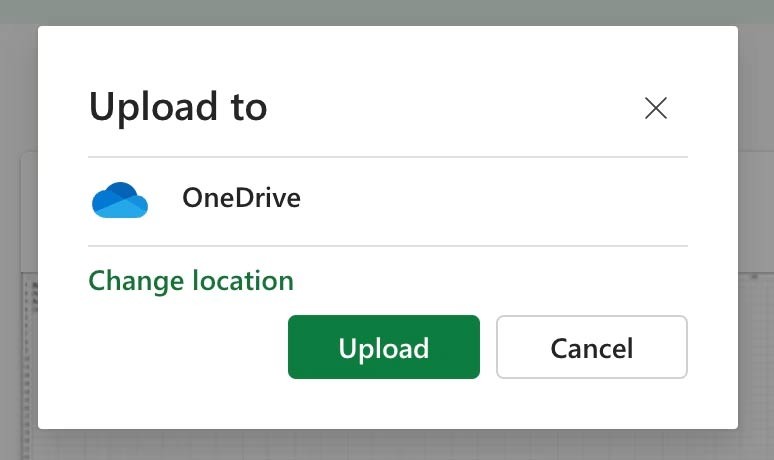
Dosya yükleme işlemi tamamlandıktan sonra açmak için dosyanın ismine tıklayın.
Airtable masaüstü için Excel'e nasıl aktarılır
Görünümler menüsünden dışa aktarmak istediğiniz görünümün adına sağ tıklayın ve CSV İndir'e tıklayın .
Bilgisayarınızın varsayılan indirme konumunda CSV dosyasını bulun. Dosyaya sağ tıklayın, Aç'a tıklayın ve Excel'i seçin .
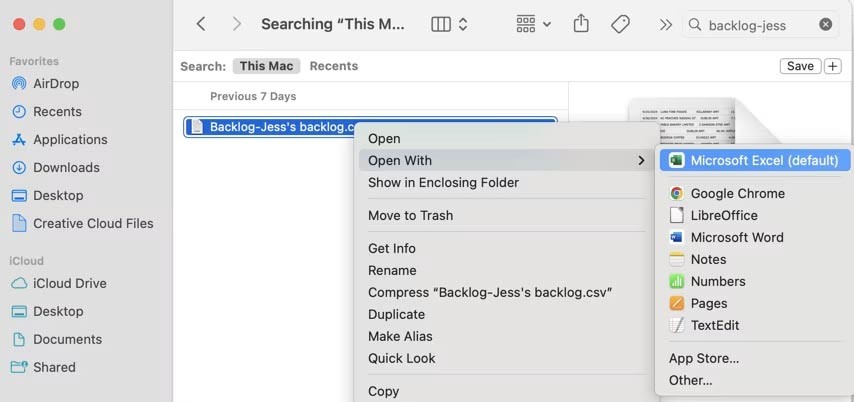
Airtable'ı Google E-Tablolar'a Nasıl Aktarırım
- Görünümler menüsünden dışa aktarmak istediğiniz görünüm adına sağ tıklayın ve CSV İndir'e tıklayın .
- Yeni bir Google E-Tablosu oluşturmak için sheets.new adresine gidin .
- Dosya > İçe Aktar'a tıklayın .
- Yükle'ye tıklayın ve CSV dosyanızı yükleyin.
- Gerektiğinde İçe Aktarma konumunu ve ayırıcı türünü değiştirin .
- Verileri içe aktar'a tıklayın .

CSV dosyalarını açmak için hangi elektronik tablo uygulamasını kullanırsanız kullanın, metni kaydırmak veya açmak, sütun genişliklerini ayarlamak vb. gibi elektronik tablonuzu yine de biraz yeniden düzenlemeniz gerekeceğini belirtmekte fayda var.
Airtable Otomasyonunu Kullanma
Verileri birden fazla kez dışa aktarmak veya aynı verileri sık sık aynı yere dışa aktarmak istiyorsanız Airtable otomasyonunu kullanmak isteyebilirsiniz. Otomasyonlar, belirli koşullar altında tetiklenecek şekilde özelleştirilebilir; böylece verilerinizin ne zaman ve nasıl dışa aktarılacağı konusunda daha fazla kontrol sahibi olursunuz.
Bunu nasıl yapacağınızı öğrenmek için, aynı içerik üzerinde çalışan kişileri listeleyen basit bir tablo kullanabilirsiniz.
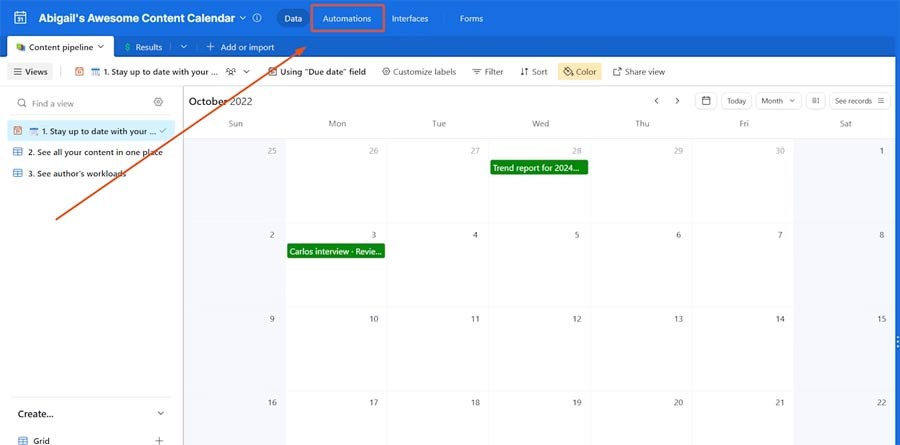
- Otomasyonlar sekmesine tıklayın .
- Otomasyon oluştur'u tıklayın , ardından Tetikleyici ekle'yi tıklayarak bir başlangıç zamanı seçin (örneğin, bir kayıt oluşturulduğunda veya güncellendiğinde).
- Tabloyu seçin ve tetikleyin; bu seçenekler özellikler menüsünde açılacaktır. Bu durumda " Kayıt oluşturulduğunda " tetikleyicisini seçin.
- Gelişmiş mantık veya eylem ekle'ye tıklayın ve ne olacağını seçin. Bu durumda otomasyonu kullanarak Airtable verilerini Google E-Tablolar'a aktarmak istiyoruz, bu nedenle aşağı kaydırıp Google E-Tablolar > Satır ekle'yi seçeceğiz . Bu şekilde her yeni kayıt eklendiğinde, kayıt Google E-Tablolar'a bir satır olarak eklenecektir.
- Eyleme, seçtiğiniz uygulamaya ve dışa aktarmak istediğiniz veri miktarına bağlı olarak istemleri izleyin. Bu örnek için Google hesabınızı bağlamanız ve dışa aktarılacak E-Tabloyu seçmeniz gerekir.
- E-Tablolar'a aktarıyorsanız, elektronik tablo, çalışma sayfası ve satır seçeneğini seçersiniz. (Bunun çalışması için Dosya > Yazdır > Üstbilgiler ve Altbilgiler'e giderek bir üstbilgi ayarlamanız gerekir . Ekrandaki Sayfanın en üstündeki boş metin alanını doldurun; bu, bu otomasyon için rastgele rastgele ölçütleri karşılayacaktır.
- Otomasyon fonksiyonunu örnek verilerle çalıştırmak için Test eylem düğmesini kullanın . Başarılı olursa otomasyonu etkinleştirin.
- Airtable tablonuzdaki veriler Google E-Tablolar'daki tablonuzla senkronize edilecektir.